Kā atjaunināt draiverus operētājsistēmā Windows 11/10
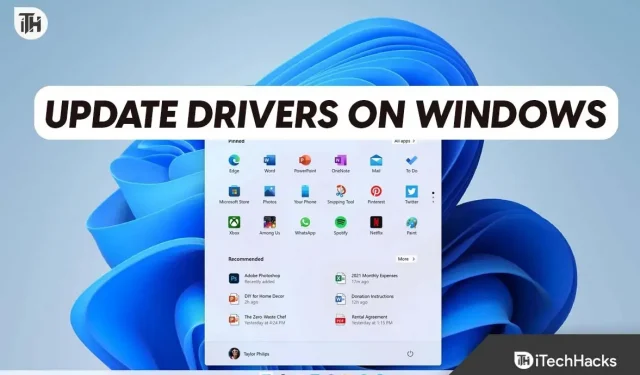
Tāpat kā operētājsistēmas, arī draiveri ir svarīga datora sastāvdaļa. Windows datoriem ir draiveri visai aparatūrai, tostarp grafikas kartei, skaņas kartei, tīkla adapterim, Bluetooth ierīcei utt. Šie draiveri uzlabo jūsu sistēmā esošās aparatūras funkcionalitāti. Jums vajadzētu atjaunināt šos draiverus, lai pagarinātu aparatūras kalpošanas laiku un nodrošinātu vislabāko iespējamo Windows datora lietošanas pieredzi.
Ir vairāki veidi, kā atjaunināt draiverus Windows datorā. Varat atjaunināt draiverus, izmantojot Windows atjaunināšanu, ierīču pārvaldnieku vai trešās puses programmatūru, vai lejupielādēt atjauninājumu no savas aparatūras oficiālās vietnes.
Kā atjaunināt draiverus operētājsistēmā Windows 11/10
Ja šeit meklējat ceļvedi, kas palīdzēs atjaunināt draiverus operētājsistēmā Windows 11/10, tad esat nonācis īstajā vietā.
Atjauniniet draiverus, izmantojot ierīču pārvaldnieku
Ierīču pārvaldnieks ir Windows datorā iebūvēts rīks, ko var izmantot, lai pārvaldītu datoram pievienoto aparatūru. To var izmantot dažādiem uzdevumiem, piemēram, draivera pārinstalēšanai, ierīces atspējošanai un pat draivera atjaunināšanai. Lai atjauninātu draiverus, izmantojot ierīču pārvaldnieku, veiciet šīs darbības:
- Vienlaicīgi nospiediet tastatūras taustiņus Windows + X un pēc tam atvērtajā izvēlnē noklikšķiniet uz Ierīču pārvaldnieks .
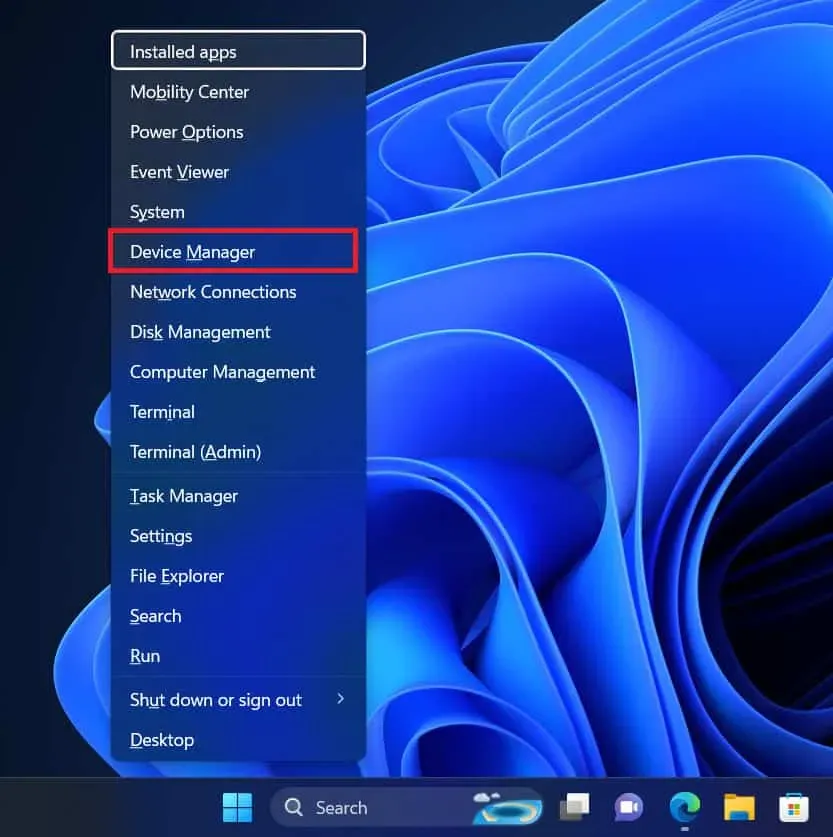
- Tagad pārejiet uz tās ierīces draiveri, kuru vēlaties atjaunināt.
- Ar peles labo pogu noklikšķiniet uz draivera, kuru vēlaties atjaunināt, un pēc tam noklikšķiniet uz Atjaunināt draiveri .
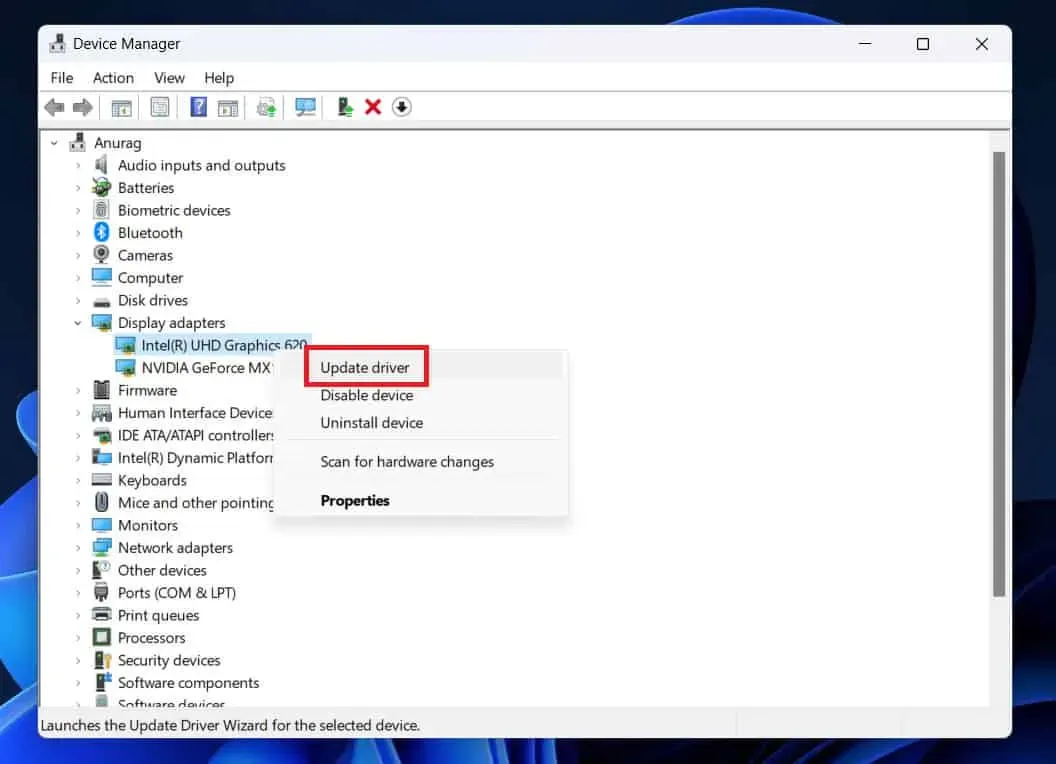
- Tagad noklikšķiniet uz “Meklēt draiverus automātiski”, lai lejupielādētu draiverus no interneta.
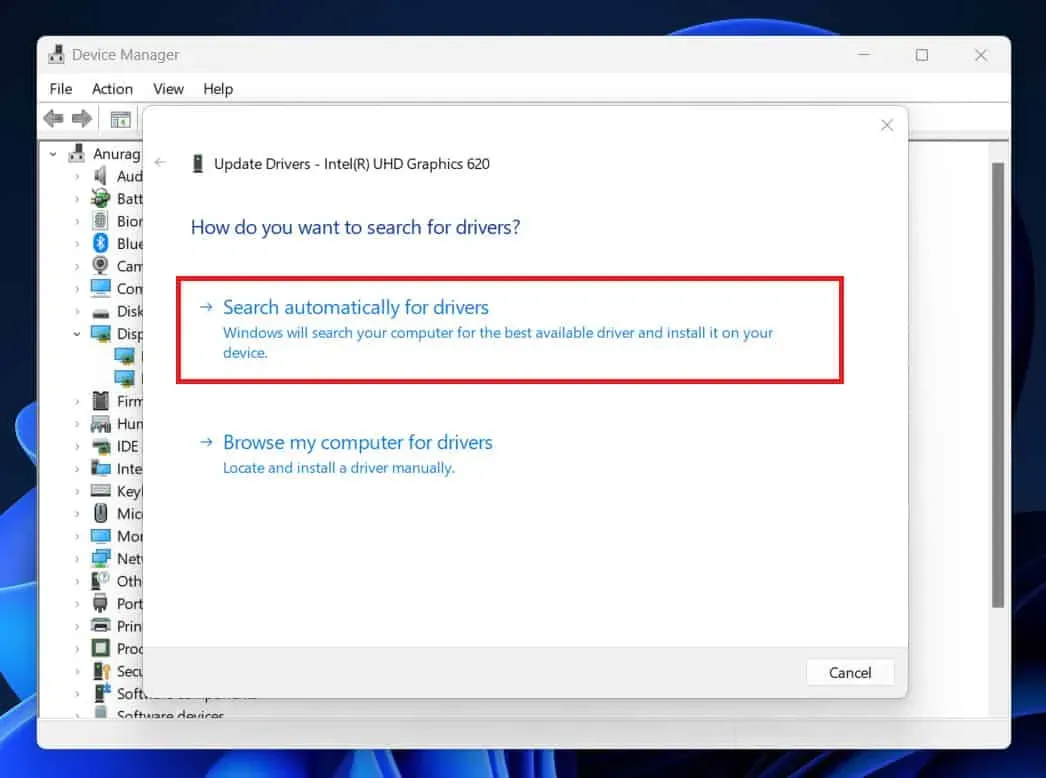
Atjauniniet draiverus, izmantojot Windows Update
Varat arī atjaunināt draiverus savā Windows 11 datorā, izmantojot Windows Update. Izmantojot Windows Update, jūs saņemat kumulatīvos un drošības atjauninājumus savam Windows datoram, kā arī draiveru atjauninājumus. Tālāk ir norādītas darbības, lai atjauninātu draiverus, izmantojot Windows atjaunināšanu operētājsistēmās Windows 11 un Windows 10.
Windows 11
- Nospiediet tastatūras Windows taustiņu un pēc tam izvēlnē Sākt noklikšķiniet uz ikonas Iestatījumi .
- Kreisajā iestatījumu panelī noklikšķiniet uz Windows atjaunināšana .
- Sadaļā Windows atjaunināšana noklikšķiniet uz pogas Pārbaudīt atjauninājumus .
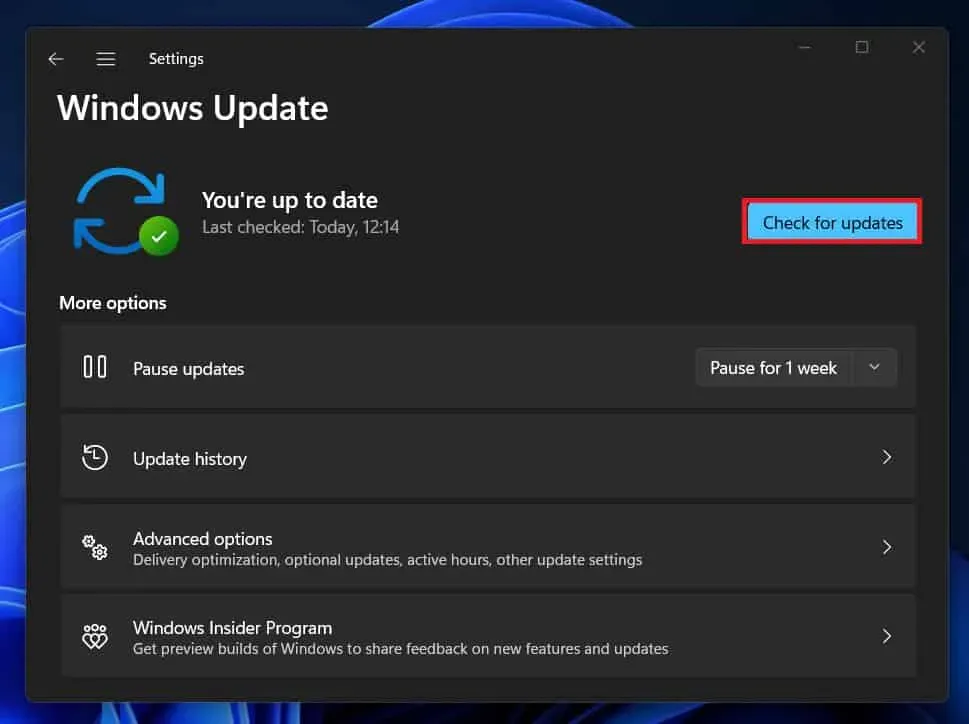
- Tajā tiks parādīti visi atjauninājumi, tostarp pieejamie draiveru atjauninājumi.
- Instalējiet draivera atjauninājumus un pēc tam restartējiet datoru, lai saglabātu izmaiņas.
Windows 10
- Atveriet lietotni Iestatījumi savā Windows datorā. To var izdarīt, vienlaikus nospiežot Windows + I taustiņus.
- Šeit noklikšķiniet uz opcijas Atjaunināšana un drošība .
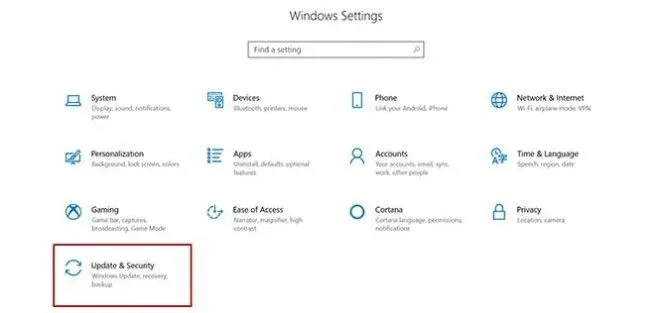
- Pārliecinieties, vai atrodaties Windows atjaunināšanas sadaļā kreisajā sānjoslā.
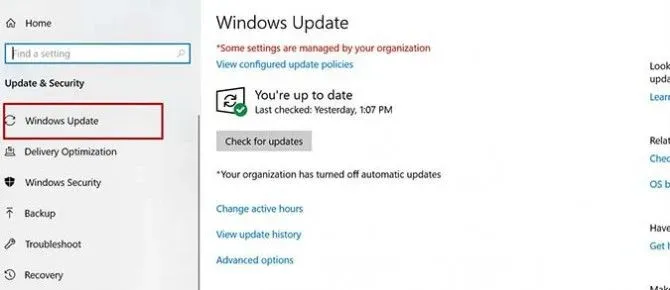
- Labajā pusē noklikšķiniet uz pogas Pārbaudīt atjauninājumus .
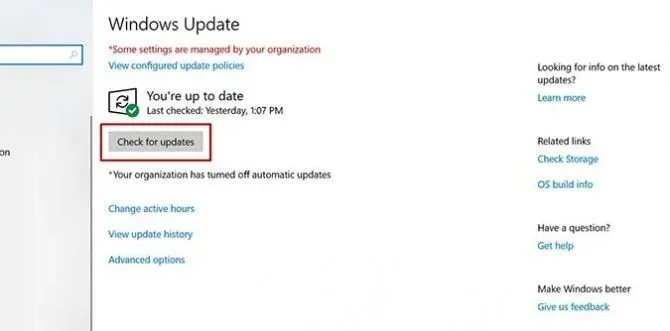
- Tagad lejupielādējiet un instalējiet visus pieejamos draivera atjauninājumus.
Atjauniniet draiverus, izmantojot trešās puses programmatūru
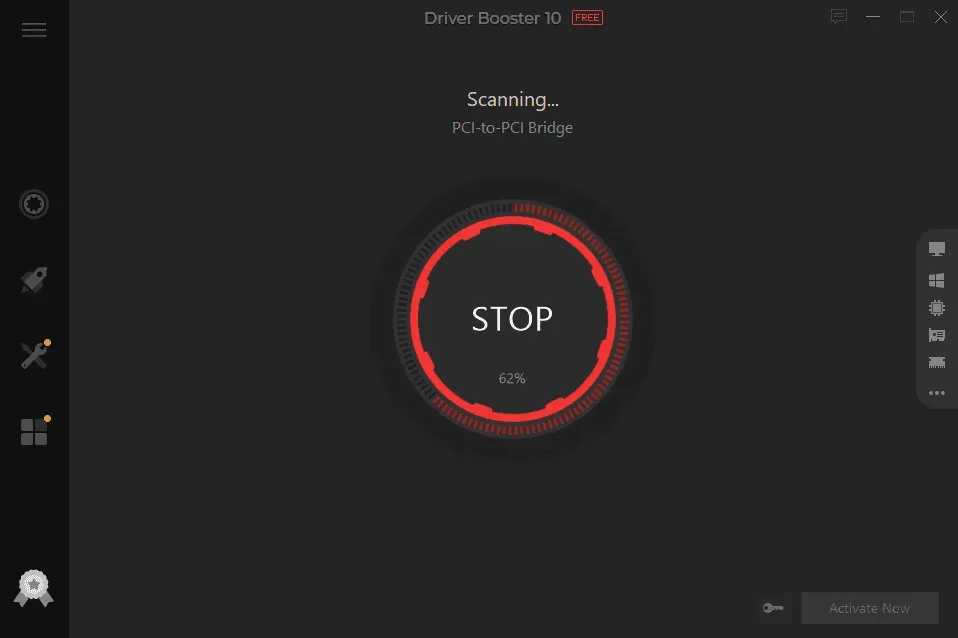
Ir pieejamas dažādas trešo pušu programmas, lai lejupielādētu jūsu datorā draivera atjauninājumus. Lai atjauninātu sistēmas draiverus, varat izmantot tādas lietojumprogrammas kā DriverPack Solution un Driver Booster . Šīs programmas būs jālejupielādē no viņu oficiālās vietnes. Pēc programmatūras instalēšanas varat sākt skenēšanu. Programmatūra meklēs pieejamos draivera atjauninājumus un pēc tam varēs tos instalēt.
Atjauniniet draiverus, izmantojot aparatūras vietni
Vēl viens veids, kā atjaunināt draiverus, ir izmantotās aparatūras vietne. Piemēram, ja izmantojat NVIDIA grafikas karti, varat doties uz NVIDIA lejupielādes lapu. Tur jums būs jāievada NVIDIA grafiskās kartes informācija, un jūs varēsiet lejupielādēt draiveri savai grafikas kartei. Tāpat varat lejupielādēt draivera atjauninājumus visai datorā izmantotajai aparatūrai, taču jums ir jāzina aparatūras ražotājs un modeļa nosaukums.
Ja jums ir klēpjdators, darbs kļūst vieglāks. Datorā jums būs jāapmeklē katras aparatūras vietne atsevišķi un no turienes jālejupielādē draivera atjauninājumi. Ja izmantojat klēpjdatoru, varat doties uz sava klēpjdatora ražotāja vietni un apmeklēt sava modeļa lapu. Šeit jūs iegūsit iespēju lejupielādēt draiverus. Varat lejupielādēt un instalēt visus klēpjdatoram pieejamos draiverus.
Secinājums
Šie bija visi veidi, kā atjaunināt draiverus operētājsistēmā Windows 11 un Windows 10. Draiveru atjaunināšana uz jaunāko versiju ir obligāta, lai Windows datorā darbotos vienmērīgāk, un, ja nezināt, kā to izdarīt, izpildiet norādītās darbības. virs. šim rakstam vajadzētu jums to palīdzēt.


Atbildēt